วิธีรีสตาร์ท iPhone ของคุณ (ทุกรุ่น)
iOS นั้นเสถียร แต่แม้แต่ระบบปฏิบัติการที่เสถียรก็อาจยอมจำนนต่อจุดบกพร่องแบบสุ่ม ข้อบกพร่อง และอุปสรรค์อื่นๆ ที่เกี่ยวข้องกับซอฟต์แวร์ เช่นเดียวกับเดสก์ท็อปหรืออุปกรณ์มือถืออื่น ๆ การรีสตาร์ท iPhone ของคุณมักจะเป็นวิธีที่ดีที่สุดในการแก้ไขปัญหา
ซอฟต์รีเซ็ตจะล้างแคชของระบบของ iPhone และเป็นจุดเริ่มต้นที่ยอดเยี่ยมในการแก้ไขปัญหาเพิ่มเติม อ่านเพื่อเรียนรู้หลายวิธีในการรีสตาร์ทอุปกรณ์ iOS

ทำไมคุณควรรีสตาร์ท iPhone ของคุณ
การรีบูท iPhone ของคุณสามารถแก้ไขปัญหามากมายที่ทำให้อุปกรณ์ทำงานไม่ถูกต้อง ตัวอย่างเช่น คุณสามารถลองดูได้หาก:
- iOS รู้สึกช้าและ(iOS feels slow and sluggish)อืดอาด
- แอป(Apps)ไม่ตอบสนองหรือทำงานตามที่คาดไว้
- การดาวน์โหลดหรืออัปเดตแอปใช้เวลานานเกินไป หยุดทำงาน หรือล้ม(App downloads or updates take too long, freeze, or fail)เหลว
- (You can’t update the system software)คุณไม่สามารถอัปเด ตซอฟต์แวร์ระบบ
- คุณไม่สามารถเชื่อมต่อ(You can’t connect to the internet)อินเทอร์เน็ต
- Apple ID หรือ (Apple ID)บัญชี(Account) iCloud ของ คุณไม่ซิงค์
อย่ารีสตาร์ท iPhone ของคุณโดยไม่มีเหตุผล โดยทั่วไป iOS จะทำงานได้อย่างยอดเยี่ยมในการทำให้ทุกอย่างทำงาน(keeping everything running in top shape) ได้อย่างดีเยี่ยม และคุณสามารถใช้เวลาหลายเดือนโดยไม่ต้องรีบูตอุปกรณ์
รีสตาร์ท iPhone ผ่านแอพตั้งค่า iOS(Settings App)
แอพ การตั้งค่า(Settings)บน iPhone ของคุณมี ตัวเลือกการ ปิด(Shut Down) ระบบเฉพาะ ที่คุณสามารถใช้เพื่อปิดและรีบูตอุปกรณ์ พร้อมใช้งานบนอุปกรณ์ iOS ทุกเครื่อง รวมถึง iPad
1. เปิด แอป การตั้งค่า(Settings)บน iPhone ของคุณ หากคุณหาไม่พบ ให้ปัดลงจากด้านบนของหน้าจอ(Home Screen) หลัก เพื่อเรียกใช้การค้นหา (Search)แล้วลองค้นหาดู

2. แตะหมวดหมู่ที่มีป้ายกำกับทั่วไป(General)
3. เลื่อนหน้าจอทั่วไป(General) ลง แล้ว แตะ ปิด เครื่อง(Shut Down)

4. แตะและลาก ไอคอน พลังงาน(Power)ไปทางขวา

5. เมื่อหน้าจอ iPhone มืดลง ให้รออย่างน้อย 30 วินาที
6. กด ปุ่มเปิดปิด ค้าง(Power)ไว้ โดยจะอยู่ที่ด้านขวาของอุปกรณ์ (iPhone 6 ขึ้นไป) หรือด้านบน (iPhone 5 ขึ้นไป)
7. ปล่อย ปุ่ม Powerเมื่อคุณเห็นโลโก้Apple
8. ป้อนรหัสผ่านอุปกรณ์บนหน้าจอล็อค(Lock Screen)เพื่อปลดล็อก iPhone ของคุณและกู้คืนFace ID(Face ID)หรือTouch ID
รีสตาร์ท(Restart) iPhone โดยใช้การกดปุ่มเฉพาะอุปกรณ์(Device-Specific Button Presses)
วิธีการข้างต้น คุณสามารถใช้คำแนะนำเฉพาะอุปกรณ์ต่อไปนี้เพื่อรีสตาร์ท iPhone ของคุณ กระบวนการจะแตกต่างกันไปขึ้นอยู่กับว่าคุณใช้ iPhone ที่มีFace ID(Face ID)หรือTouch ID
รีสตาร์ท iPhone ด้วย Face ID
หากคุณใช้ iPhone ที่มีFace IDคุณสามารถกดปุ่มปรับระดับ(Volume) เสียง และปุ่มพัก(Sleep) / ปลุก(Wake)บนอุปกรณ์ตามลำดับเฉพาะเพื่อเข้าถึงหน้าจอSlide to Power Off จากนั้นก็แค่ปิดอุปกรณ์แล้วเปิดเครื่องใหม่อีกครั้ง
ขั้นตอนที่ตามมาใช้กับ iPhone รุ่นต่อไปนี้ที่มีFace ID :
- iPhone X
- iPhone XR | iPhone 11 | iPhone 11 Pro | iPhone 11 Pro Max
- iPhone 12 | iPhone 12 Pro | iPhone 12 Pro Max
- iPhone 13 | iPhone 13 มินิ | iPhone 13 Pro | iPhone 13 Pro Max

1. กดและปล่อย ปุ่มเพิ่ม ระดับ(Volume Up )เสียงทันที
2. กดและปล่อย ปุ่ม ลดระดับ(Volume Down)เสียงทันที
3. กดปุ่มSleep / Wake ( Side ) ค้างไว้ทันที จนกว่าคุณจะเห็นหน้าจอSlide to Power Off
4. แตะและลาก ไอคอน พลังงาน(Power)ไปทางขวา
5. เมื่อหน้าจอมืดลง ให้รออย่างน้อย 30 วินาที
6. กด ปุ่ม ด้านข้าง(Side)ค้างไว้จนกว่าคุณจะเห็นโลโก้Apple
7. ป้อนรหัสผ่านอุปกรณ์ของคุณเพื่อเข้าสู่หน้าจอ(Home Screen)หลัก
เคล็ดลับ(Tip) : คุณยังสามารถไปที่ หน้าจอ Slide to Power Offได้ด้วยการกดปุ่มเพิ่มระดับ(Volume Up)เสียงและปุ่มด้านข้าง ค้างไว้ (Side)อย่า(Make)ลืมปล่อยปุ่มทันทีเพื่อหลีกเลี่ยง การโทรอัตโนมัติไป ยังบริการฉุกเฉิน(triggering an automatic call to emergency services)
รีสตาร์ท iPhone ด้วย Touch ID
การรีสตาร์ท iPhone 6 หรือ iPhone ใหม่กว่าที่ใช้Touch IDนั้นง่ายกว่าอุปกรณ์ที่มีFace IDมาก
ขั้นตอนที่ตามมาใช้กับ iPhone รุ่นต่อไปนี้ที่มีปุ่มโฮม จริง:(Home)
- iPhone 6 | iPhone 6 Plus | iPhone 6s | iPhone 6s Plus
- iPhone 7 | iPhone 7 Plus
- iPhone 8 | iPhone 8 Plus
- iPhone SE (รุ่นที่ 1) | iPhone SE (รุ่นที่ 2) | iPhone SE (รุ่นที่ 3)

1. กดปุ่มSleep / Wake ( ด้านข้าง(Side) ) ค้างไว้จนกระทั่งถึงหน้าจอSlide to Power Off
2. ลาก แถบเลื่อน ปิดเครื่อง(Power Off )ไปทางขวา
3. เมื่อหน้าจอ iPhone มืดลง ให้รออย่างน้อย 30 วินาที
4. กดปุ่มด้านข้าง(Side)ค้างไว้จนกว่าคุณจะเห็นโลโก้Apple
5. ป้อนรหัสผ่านของคุณเพื่อเข้าสู่หน้าจอ(Home Screen)หลัก
รีสตาร์ท iPhone 5s และรุ่นก่อนหน้า
คุณสามารถรีสตาร์ท iPhone รุ่นเก่า เช่น iPhone 5s หรือรุ่นก่อนหน้า โดยทำตามขั้นตอนเดียวกันสำหรับอุปกรณ์รุ่นใหม่ที่มีTouch ID (Touch ID)อย่างไรก็ตาม อุปกรณ์เหล่านี้มี ปุ่ม พัก(Sleep) / ปลุก(Wake)อยู่ที่มุมบนขวา

รีสตาร์ท iPhone โดยใช้ AssistiveTouch
AssistiveTouchเป็นคุณสมบัติที่เกี่ยวข้องกับการช่วยสำหรับการเข้าถึงที่สามารถช่วยให้คุณรีสตาร์ท iPhone ได้โดยไม่ต้องกดปุ่มใดๆ ทำตามขั้นตอนด้านล่างเพื่อเปิดใช้งานและใช้AssistiveTouchเพื่อรีบูตอุปกรณ์ iOS
1. เปิด แอป การตั้งค่า(Settings)และไปที่การช่วยการเข้าถึง(Accessibility) > แตะ(Touch) > AssistiveTouch
2. เปิดสวิตช์ข้างAssistiveTouch

3. แตะไอคอน AssistiveTouch(AssistiveTouch)แบบลอยแล้วแตะอุปกรณ์(Device) > เพิ่มเติม(More) > รีสตาร์ท(Restart)
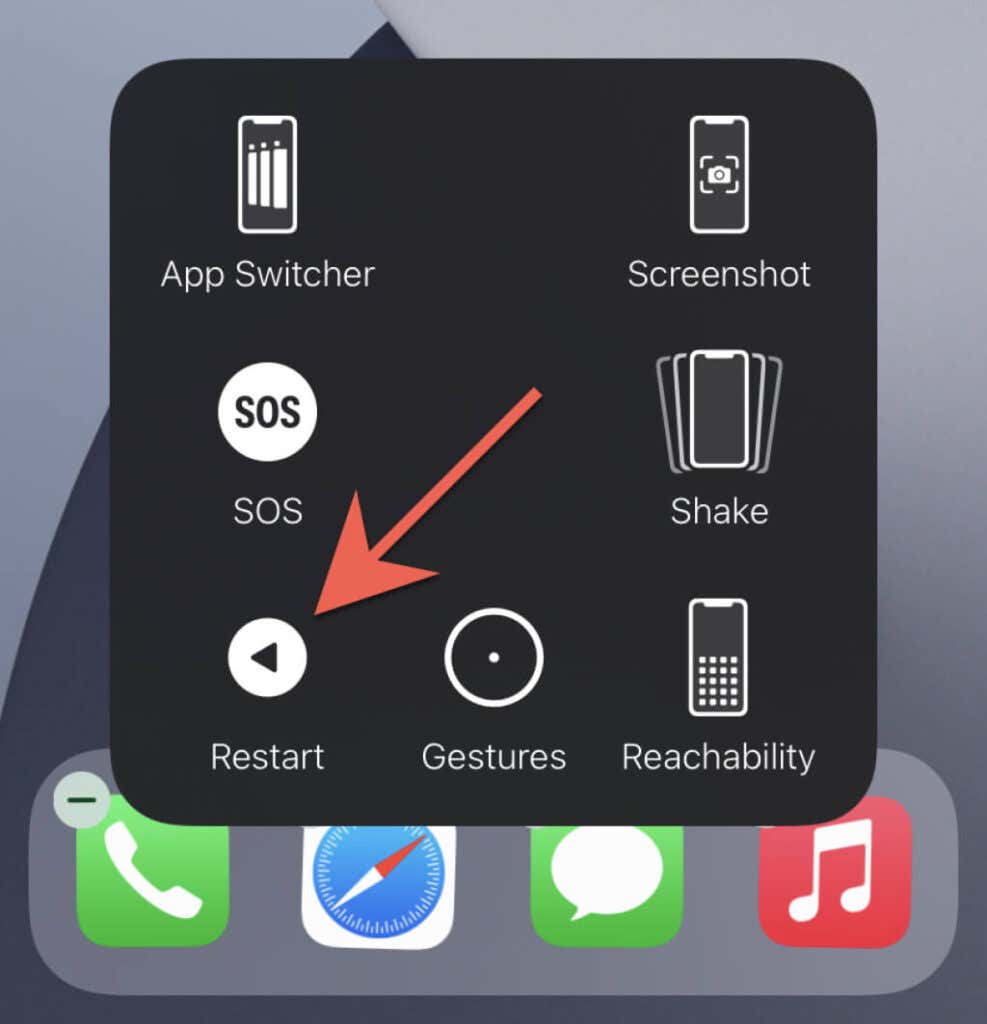
หมายเหตุ(Note) : AssistiveTouch มีตัวเลือกมากมายที่จะช่วยคุณทำงานประจำวัน เช่น การเปิดใช้งานApp Switcher ถ่ายภาพหน้าจอ(taking screenshots)การแสดงท่าทาง(performing gestures)ฯลฯ คุณสามารถเลือกที่จะเก็บหรือปิดใช้งานได้หลังจากรีสตาร์ท iPhone ของคุณ
ไม่สามารถรีสตาร์ท iPhone ของคุณ?
หากคุณไม่สามารถรีสตาร์ท iPhone โดยใช้คำแนะนำข้างต้น แสดงว่าซอฟต์แวร์ระบบอาจค้างอย่างสมบูรณ์ ถ้าใช่ ให้วาง iPhone ของคุณผ่านการบังคับรีสตาร์ทหรือฮาร์ดรีเซ็ต(put your iPhone through a force-restart or hard-reset)แทน หาก iOS ยังคงค้างอยู่ ให้ใช้Finderหรือ iTunes บนMacหรือ PC เพื่อรีเซ็ตอุปกรณ์เป็นค่าเริ่มต้นจากโรงงานในโหมดการกู้(factory reset the device in Recovery Mode)คืน
Related posts
เปิด Cloud Backup สำหรับ Microsoft Authenticator app บน Android & iPhone
Connect iPhone ถึง Windows 10 PC โดยใช้ Microsoft Remote Desktop
ไม่สามารถนำเข้า Photos จาก iPhone ถึง Windows 11/10 PC
วิธีเปลี่ยนจาก Windows Phone เป็น iPhone: ขั้นตอนโดย Step Guide
Fix iTunes Error 0xE8000003 บน Windows 10 ในขณะที่เชื่อมต่อ iPhone
วิธีแก้ไข iTunes ไม่สามารถเชื่อมต่อกับ iPhone เครื่องนี้ได้ ค่าหายไป” ข้อผิดพลาด
วิธีการแก้ไขข้อผิดพลาด “iMessage กำลังรอการเปิดใช้งาน” บน iPhone
วิธีใช้คุณสมบัติ Memoji บน iPhone
5 เกมที่ดีที่สุดสำหรับ iPhone [2020]
ไม่เห็นตัวเลือกบันทึกวิดีโอ 4K ที่ 60 FPS บน iPhone 8 Plus/X ใช่ไหม
วิธีการตั้งค่า Microsoft Edge เป็น default browser บน iPhone or iPad
จะทำอย่างไรเมื่อไมโครโฟนของ iPhone ไม่ทำงาน
วิธีดาวน์โหลดวิดีโอ YouTube ไปยังม้วนฟิล์ม iPhone ของคุณ
8 วิธียอดนิยมในการแก้ไข iPhone Hotspot ไม่ทำงานบน Mac
ไม่สามารถตั้งค่า Face ID บน iPhone ได้? 7 วิธีในการแก้ไข
iPhone ทำการรีสตาร์ทหรือไม่ 10 วิธีในการแก้ไข
วิธีเปลี่ยน Phone ของคุณเป็น Microphone สำหรับพีซี
วิธีแก้ไข “เกิดข้อผิดพลาดขณะโหลดรูปภาพเวอร์ชันคุณภาพสูงกว่านี้” บน iPhone
แอพเซลฟี่ที่ดีที่สุด 6 อันดับสำหรับ iPhone และ iPad
วิธีแก้ไข iPhone ที่ติดอยู่ใน Boot Loop ต่อเนื่อง
